طريقة تركيب الروم العالمي الرسمي لجهاز Asus ZenFone 3 Zoom
الكاتب : محمد سعد سعدالله
بسم الله الرحمن الرحيم
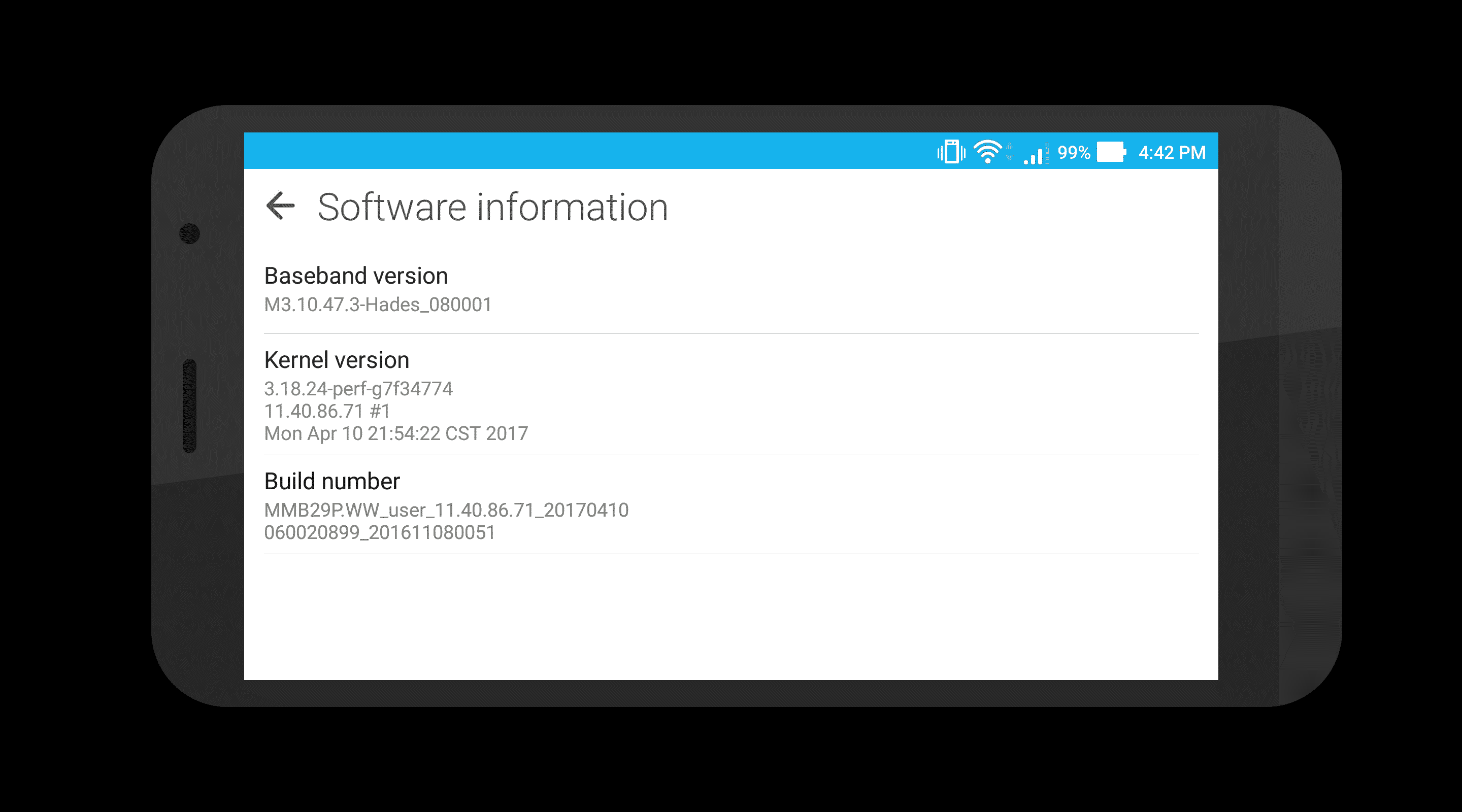
ما الموضوع ؟
في هذه التدوينة سأقدم لكم الدليل الكامل لكيفية فتح البوتلودر و تركيب الروم العالمي الرسمي لجهاز Asus ZenFone 3 Zoom و أيضا تركيب ريكفري معدل TWRP .
ملاحظات و معلومات قبل البدء :
- طريقة التركيب على مسؤوليتك الخاصه و لا يتحمل الموقع أي ضرر يصيب جهازك .
- يجب ان يكون البوتلودر مفتوح .
- فتح البوتلودر يقوم بعمل ويب داتا لجهازك , فيجب عليك عمل نسخ لبياناتك.
- يجب توفر اتصال بالانترنت عند فتح البوتلودر.
- لا تحتاج لتفعيل أي شيء لغرض فتح البوتلودر , فقط يجب تفعيل السماح لتنصيب تطبيقات من مصادر غير معروفة.
- يجب توفر السلك الاصلي للجهاز .
- يجب توفر كومبيوتر .
- توفر تعاريف الجهاز .
- توفر تعاريف الفاست بوت .
- توفر ملف الروم .
- توفر ملف ريكفري معدل في حال رغبتك بتنصيب ريكفري معدل .
يمكنك متابعة الفيديو التالي أو الاستمرار بالمقالة لشرح مفصل أكثر .
https://www.youtube.com/watch?v=EkDxDnripvk
رابط الفيديو.
طريقة فتح البوتلودر
- في البداية قم بتنصيب تطبيق Bootloader UnlockTool على جهازك .
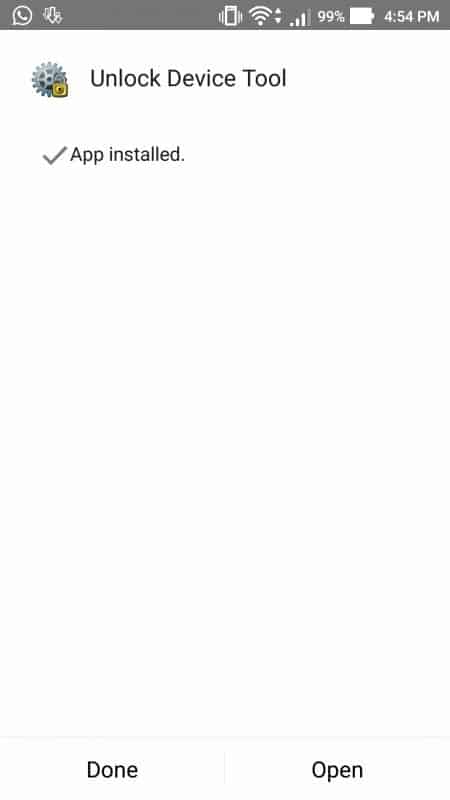
- بعد فتح التطبيق قم بالنزول الى نهاية الشروط و من ثم قم بالضغط على I agree … كما موضح
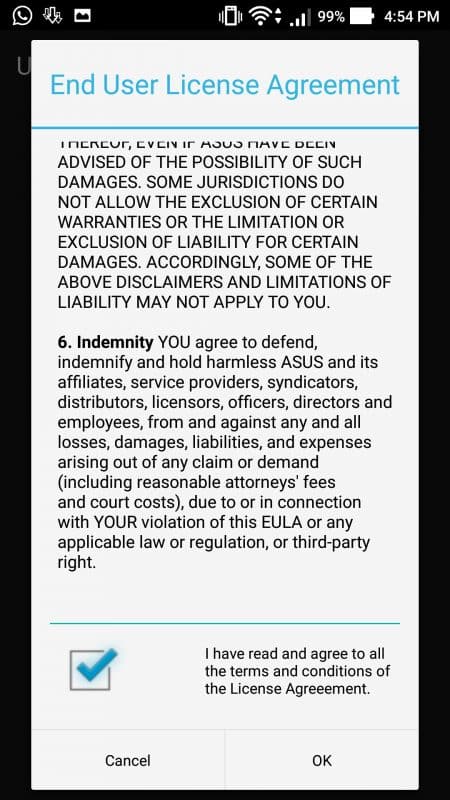
- قم مرة اخرى بالنزول الى النهاية و من ثم الضغط على Agree و من ثم اضغط على press to Unlock your devices .
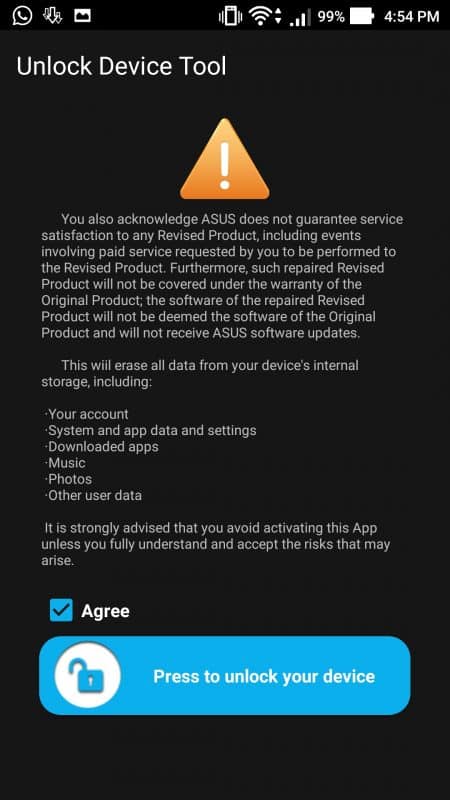
- يجب في هذه الخطوة توفر الانترنت .
- انتظر قليلا , سيظهر لك تحذيرا و ان كان جهازك يحتوي على رمز لقفل الشاشه سيطلبه منك , قم بأدخاله و اضغط على موافق .
- سيحدث اعادة تشغيل للجهاز و من ثم عمل ويب داتا و بعدها يتم فتح البوتلودر بنجاح .
طريقة تنصيب تعاريف الجهاز على الكومبيوتر
المشكلة ان تعاريف الجهاز يجب تنصيبها يدويا , فهي لا تحتوي على ملف exe للتنصيب الاوتوماتيكي , و في هذا الجزء سأوضح لكم كيفية تركيبها يدوياً .
- قم بتنزيل ملف التعاريف و سيكون على شكل ملف مضغوط , افتح الضغط عنه .
- سيظهر لك الملف التالي و به هذه المجلدات
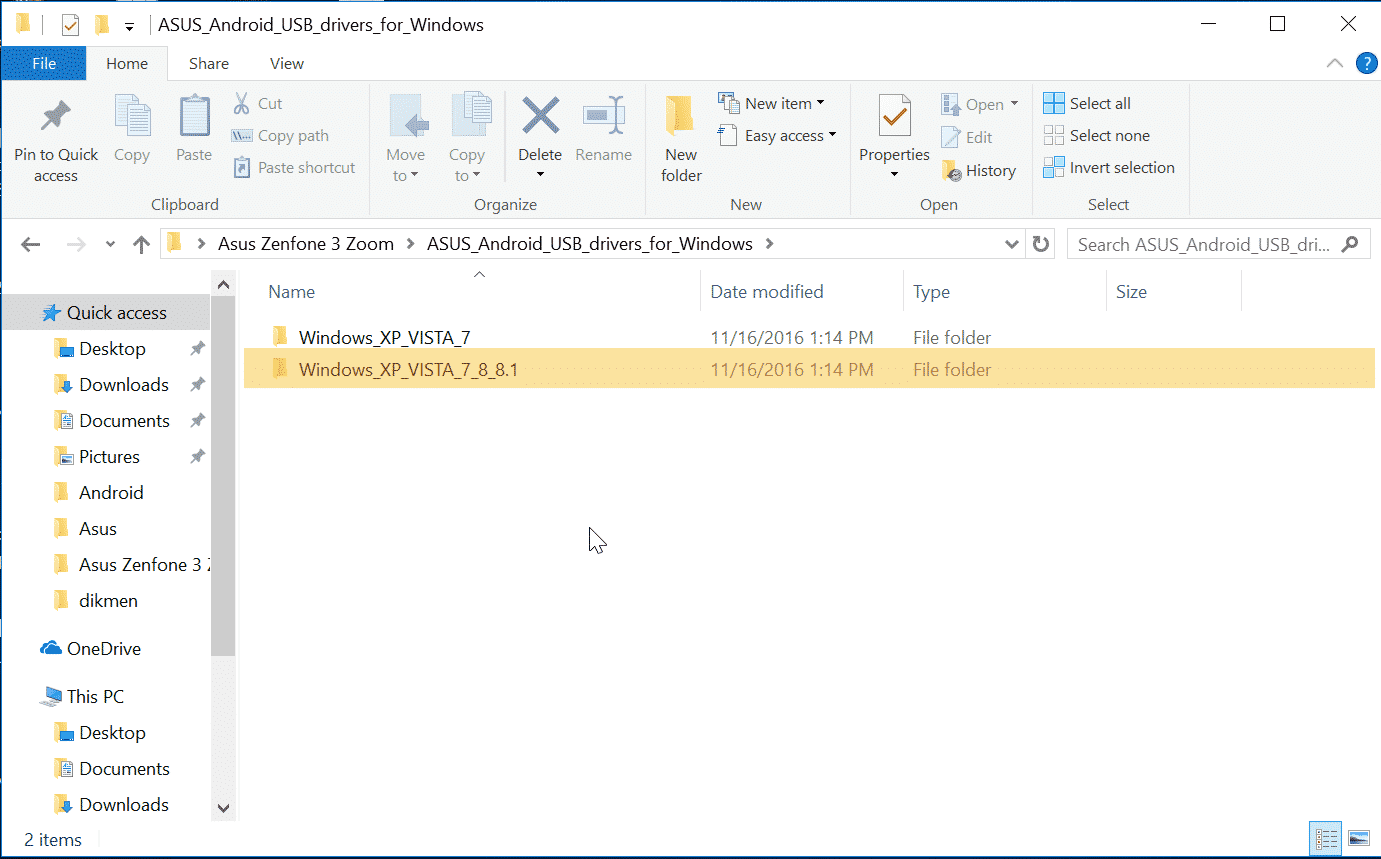
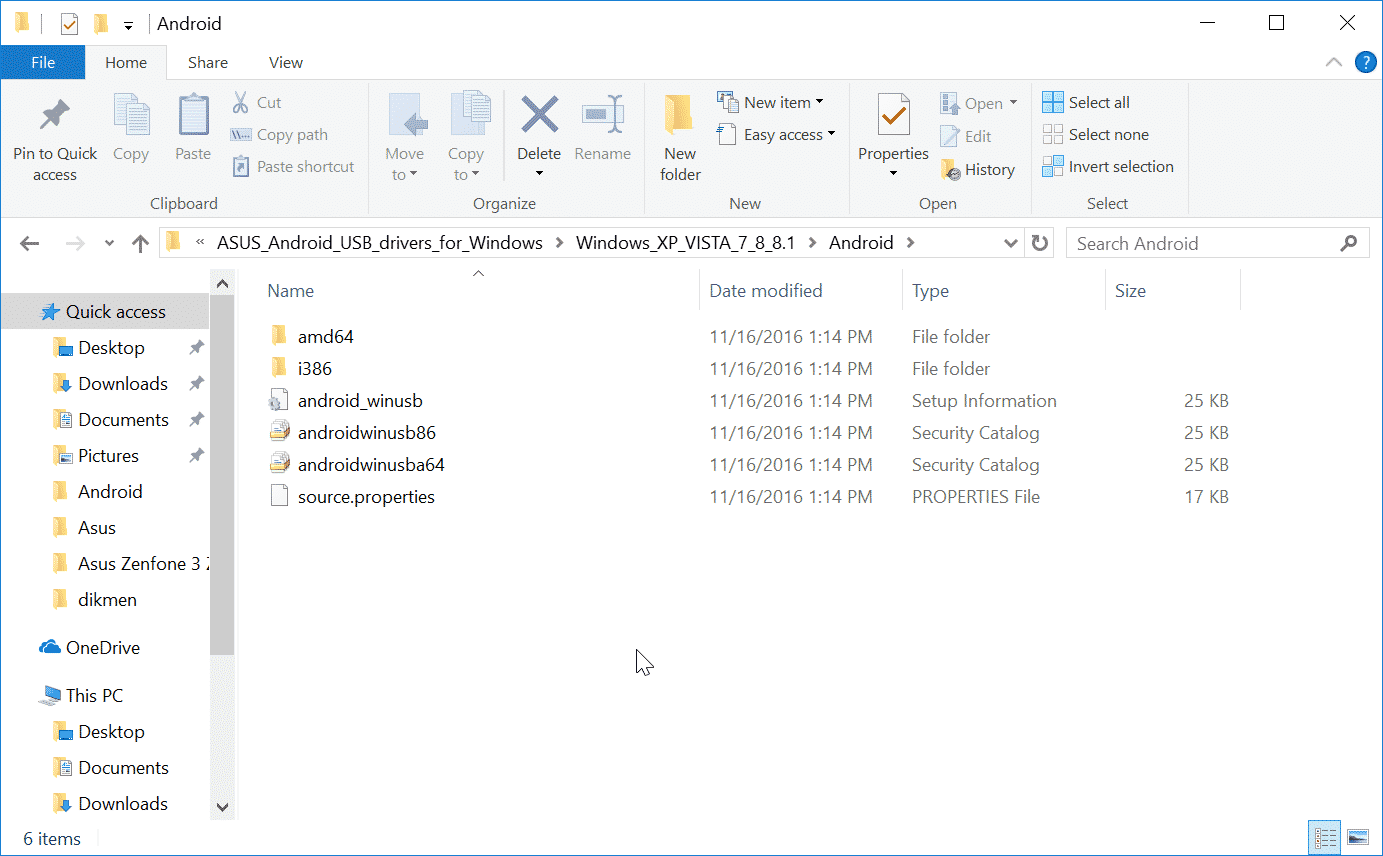
- قم بفتح نافذة Device Manager من خلال الضغط على My Computer بزر الفأرة الايمن و اختيار Properties و من ثم الضغط على Device Manager .
- اتبع الصور التاليه
يجب الضغط على Desktop … لكي يمكنك أضافة تعريف للكومبيوتر .

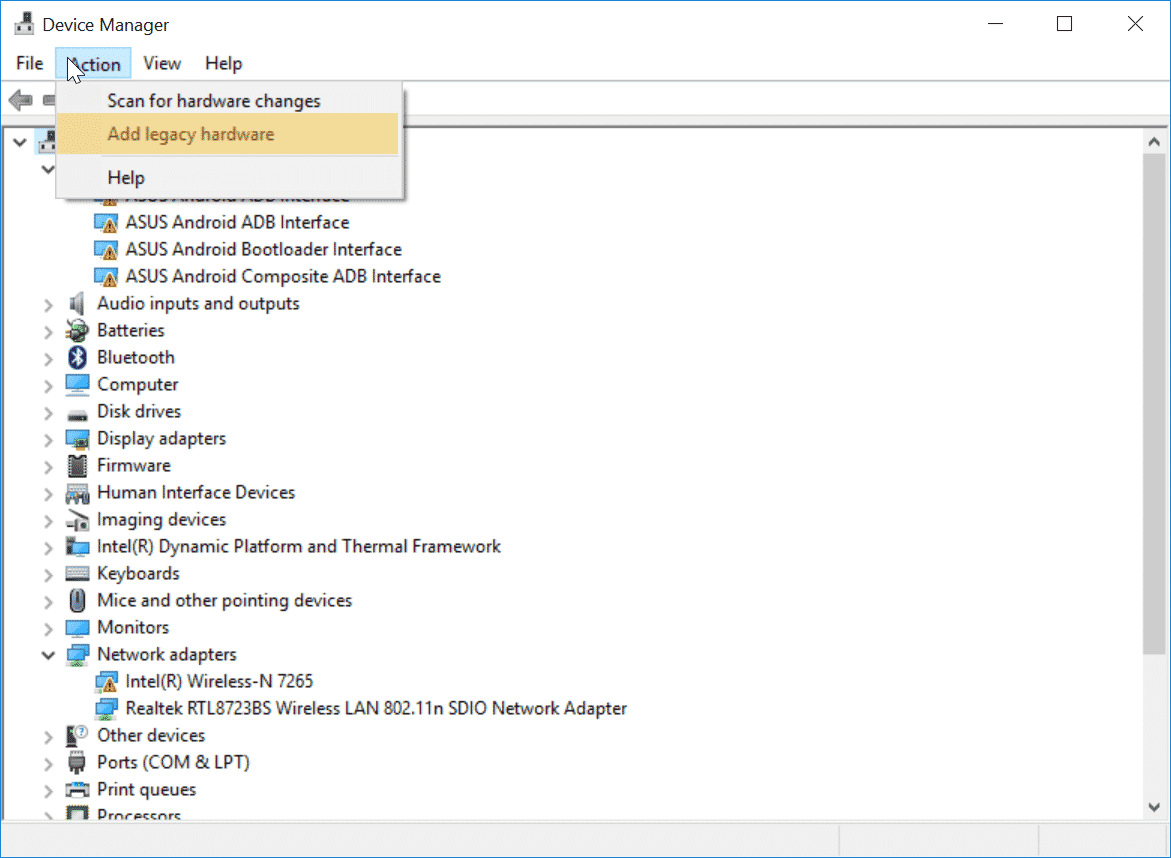

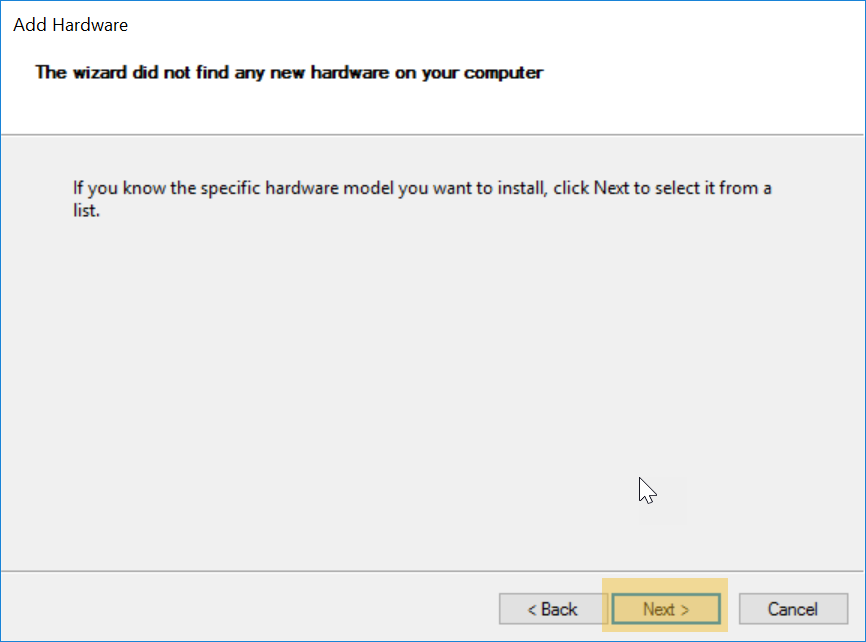
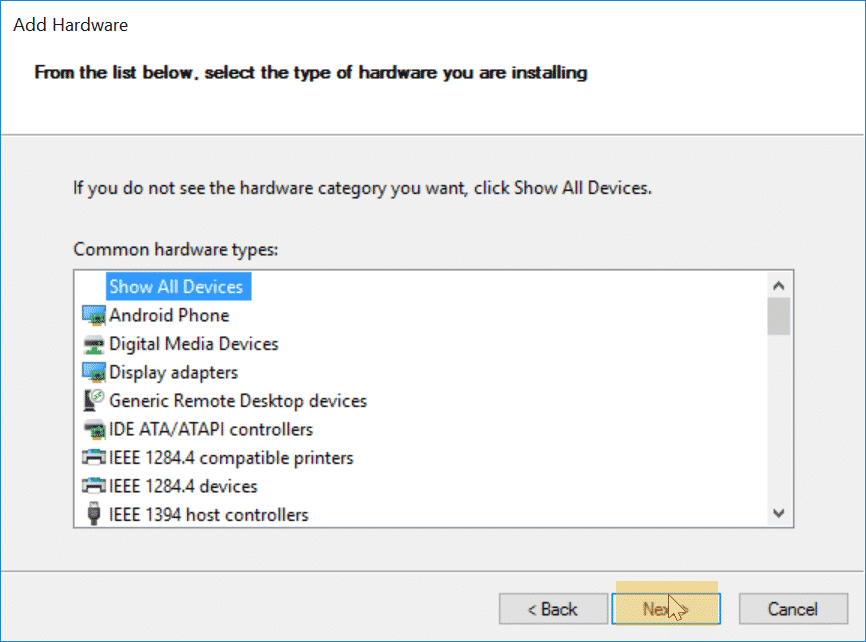
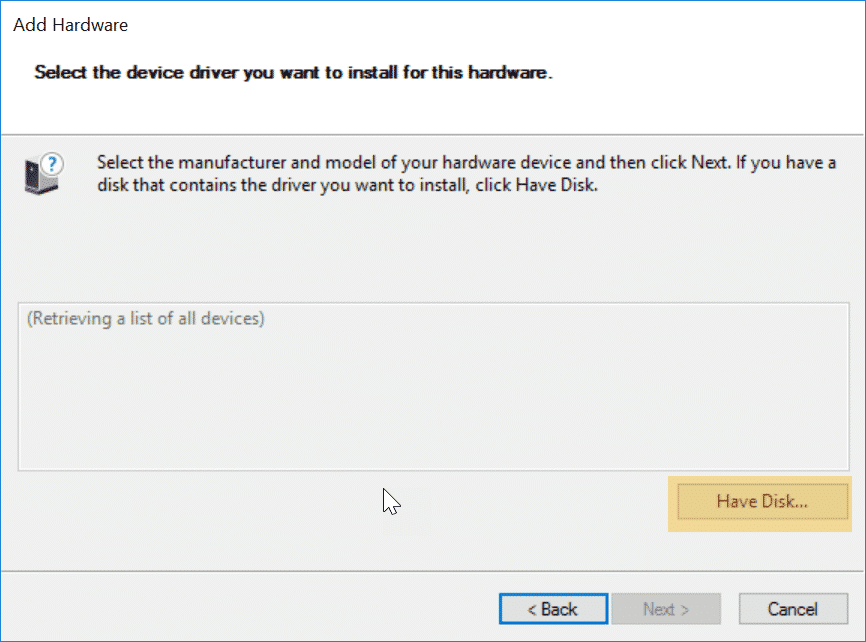

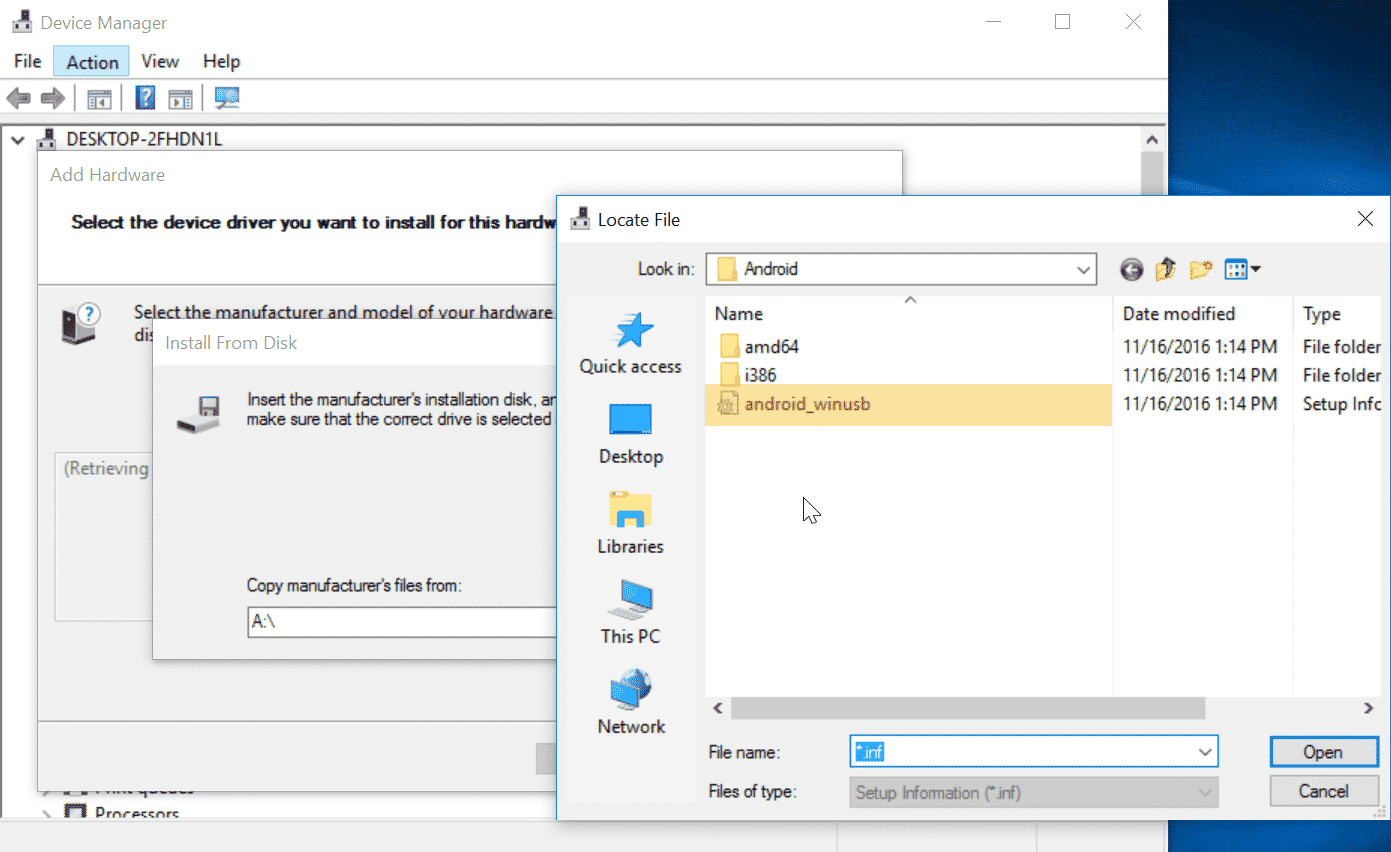
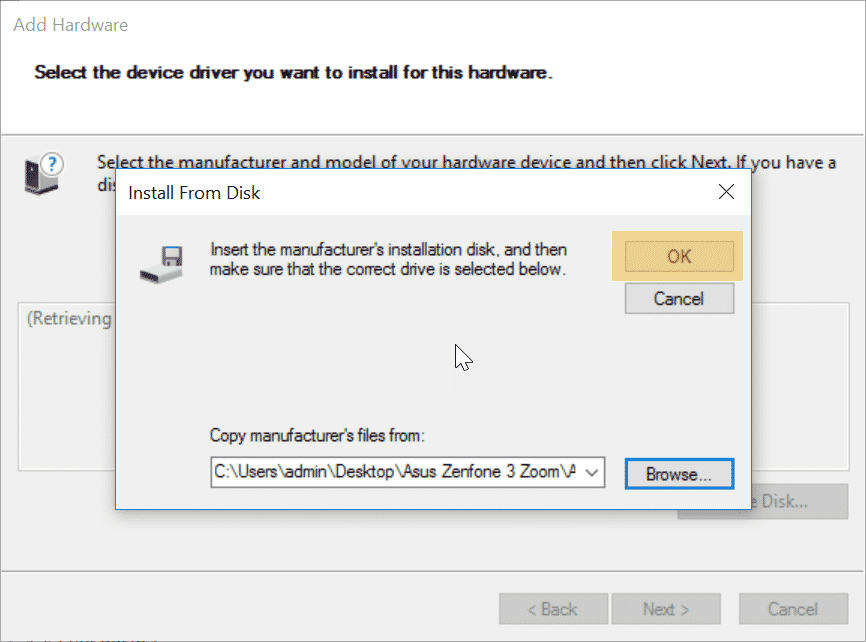
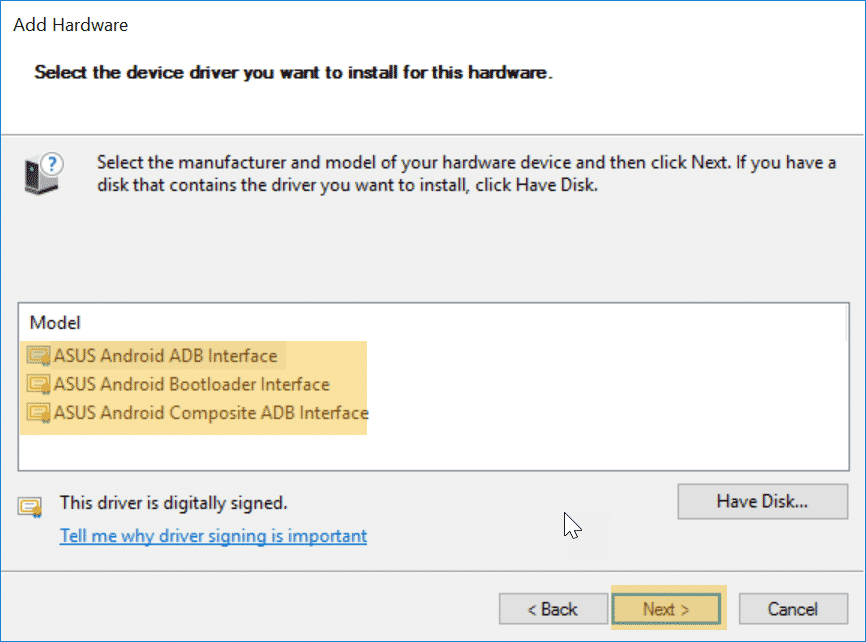
- قم بتنصيب الملفات الثلاث في الصورة الاولى واحدة بعد الاخرى .
- انتهى .
طريقة تنصيب تعاريف الفاست بوت
- قم بتنصيب الملف Minimal adb&fastboot على جهازك الكومبيوتر تنصيب اعتيادياً .
- بعدها اذهب الى المسار التالي لتتمكن من كتابة اوامر الفاست بوت بدون مشاكل .
C:\Program Files (x86)\Minimal ADB and Fastboot
طريقة تنصيب الروم العالمي الرسمي
ملاحظة : يجب تنزيل الروم الذي سأوفر رابطه في نهاية المقاله حصراً , لانه الروم الوحيد الذي يصلح لهذه العملية .
أمور يجب ان تعرفها قبل بدء العملية :
- هذه هي الطريقة الوحيده للتحويل من الروم الصيني للروم العالمي .
- لا يمكن تنصيب الروم العالمي من خلال ريكفري معدل بسبب اختلاف ملف المودم في الرومين .
- ايضا لا يمكن تنصيبه من خلال الريكفري المعدل بسبب اختلاف ملف التنصيب updater script .
- لا يمكن تنصيب الروم من خلال الريكفري المعدل بعد تعديل ملف التنصيب updater script بسبب النقطة الثانيه 🙂
- لا يمكن تنصيب الروم العالمي من خلال برنامج Asus FlashTool بسبب النقطة الثانية .
بماذا تتميز هذه الطريقة اذاُ ؟
تمام , هذه الطريقة تتميز بتنصيب ملف الاقلاع و ملف النظام فقط و ترك بقية الملفات على النظام الصيني
لماذا ؟ لان من الممكن ان يكون هناك اختلاف كبير في ملف المودم او الشبكة و تغييره سيوقف الشبكة في الجهاز
ايضا الجهاز لا يحتاج الا الى ملف الاقلاع و ملف النظام لكي يعمل بصورة كامله .
طريقة التنصيب
- بعد تحميل الروم قم بفك الضغط عنه .
- ستظهر لك ملفات عديدة , المهم منها هو ملفين فقط ( System.img و boot.img ) .
- قم بنقل هذان الملفان الى المكان الذي تم تنصيب تعاريف الفاست بوت فيه , اي الى المسار التالي
C:\Program Files (x86)\Minimal ADB and Fastboot - قم بضغط زر Shift في لوحة المفاتيح مع زر الفأرة الايمن و اضغط على Open Command Window Here .
- قم بأدخال الجهاز الى وضع الفاست بوت من خلال أغلاق الجهاز .
فتح الجهاز و الضغط على زر رفع الصوت .
النزول بزر خفض الصوت الى خيار Fastboot و الضغط عليه بزر التشغيل . - قم بكتابة الاوامر التاليه بالتفصيل ( أي خطأ في كتابة الاوامر يسبب عدم تنصيب اي شيء للجهاز )
سيتم توضيح عمل كل امر لكي تعرف ما الذي يحدث في جهازك .
fastboot devices
هذا الامر لغرض التأكد من ان جهازك معرف على الكومبيوتر ام لا
ان ظهر لك رمز كالتالي هذا يعني ان الجهاز معرف , و ان لم يظهر يعني ان الجهاز غير معرف .
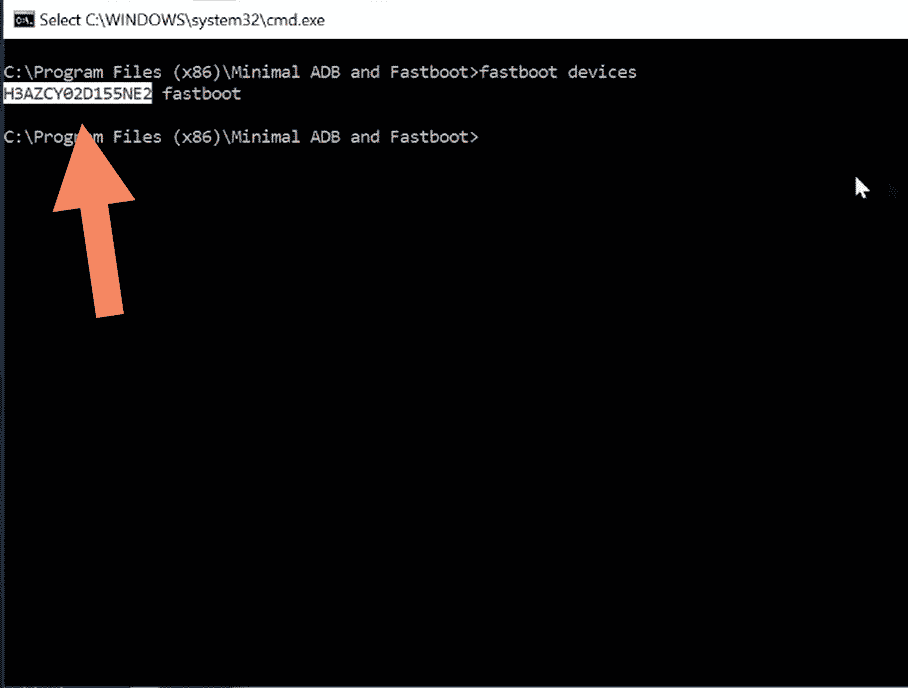
fastboot flash boot boot.img
هذا الامر لتنصيب ملف الاقلاع
ملاحظة : بعد كتابة هذا الامر يجب انتظار مدة حوالي ثانيتين لحين ظهور كتابة finished : total time fastboot flash system system.img
هذا الامر لتنصيب ملف النظام
ملاحظة : بالاضافة للملاحظة السابقه فأن عند كتابة هذا الامر سيأخذ مد طويلة جدا لتنفيذه بسبب كبر حجم الملف , و سيقوم بتقسيمه الى ملفات صغيرة و تنصيبها واحد تلو الاخر و عند النهاية سيحدث كما في هذه الصورة
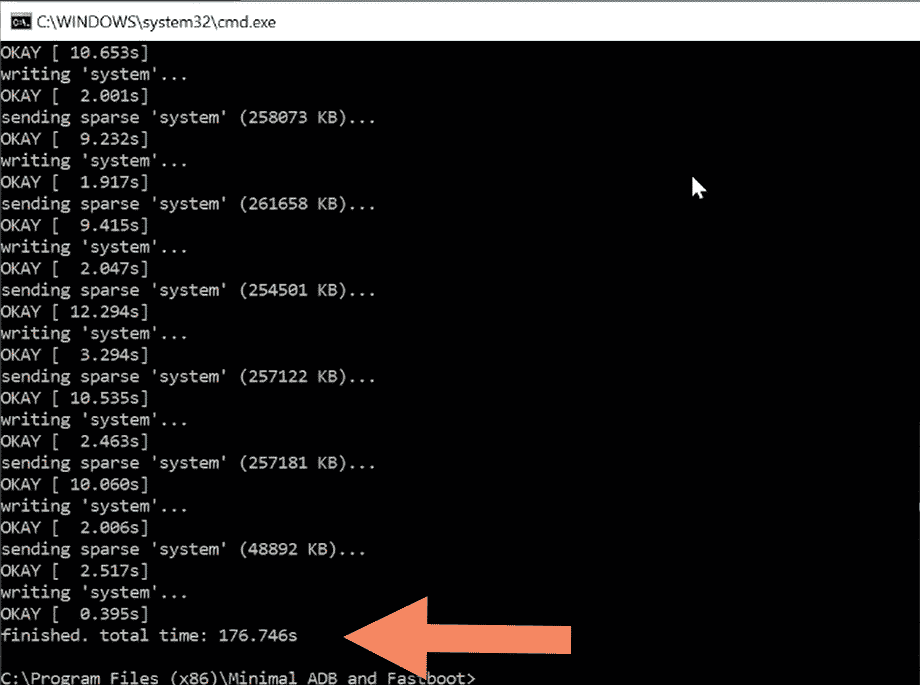
fastboot format userdata
هذا الامر لعمل ويب داتا لجهازك ليعمل الجهاز بدون تشفير للذاكرة الداخليه و بدون مشاكل في الاقلاع - انتهى التحويل.
- الان قم بكتابة الامر الاخير لعمل ريستارت لجهازك
fastboot reboot
طريقة تنصيب الريكفري المعدل
- قم بتنزيل ملف الريكفري و نقله الى نفس المكان الذي تم نقل ملفي النظام و الاقلاع , اي الى المسار
C:\Program Files (x86)\Minimal ADB and Fastboot - قم بتشغيل نافذة الفاست بوت من خلال الضغط على زر Shift و زر الفأرة الايمن و من ثم الضغط على open command window here .
- قم بأدخال الجهاز لوضع الفاست بوت من خلال اغلاق الجهاز .
فتح الجهاز و الضغط على زر رفع الصوت .
النزول من خلال زر خفض الصوت الى الخيار Fastboot .
الضغط عليه بزر التشغيل . - قم بكتابة الامر
fastboot flash recovery twrp.img - انتظر قليلا لحين انتهاء التنصيب.
- اكتب الامر التالي
fastboot reboot - انتهى .




